Win7 시스템은 다양한 분야에서 널리 사용되는 컴퓨터 시스템입니다. win7 시스템의 대부분의 사용자는 이미 이에 대해 매우 잘 알고 있습니다! 하지만 여전히 잘 이해되지 않는 설정이 있습니다. 오늘 편집자는 Windows 7 컴퓨터에서 듀얼 화면 디스플레이를 설정하는 방법에 대한 튜토리얼을 제공할 것입니다.
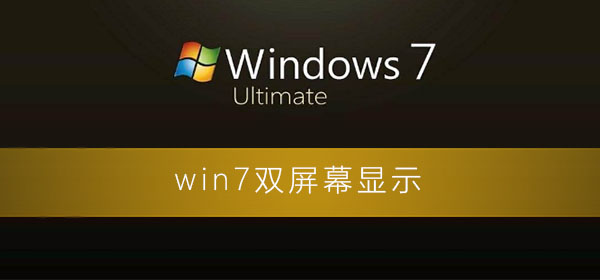
1 바탕 화면의 빈 공간을 마우스 오른쪽 버튼으로 클릭하고 디스플레이 설정을 선택합니다.
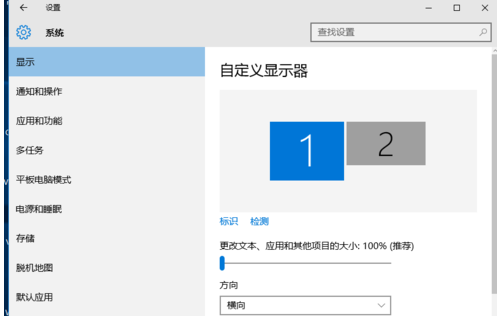
2. 먼저 로고를 클릭하여 두 모니터를 식별하세요.
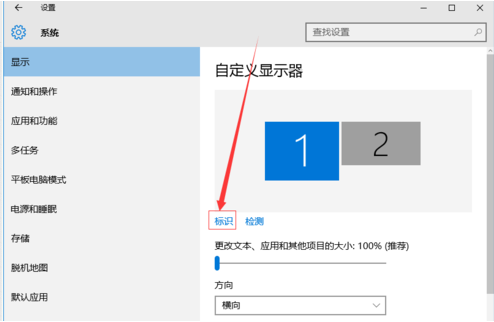
3. 메인 모니터로 사용하고 싶은 아이콘을 선택하고, 메인 모니터로 설정을 체크한 후 적용을 클릭하세요. 이 모니터가 기본 모니터가 됩니다.
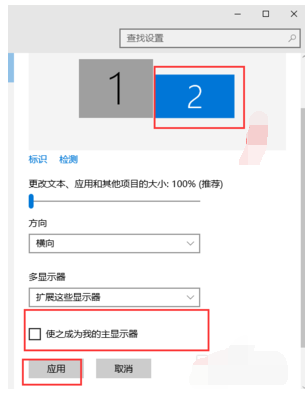
4. 모니터가 여러 개인 경우 이 모니터를 확장하도록 선택하세요. 적용을 클릭합니다.
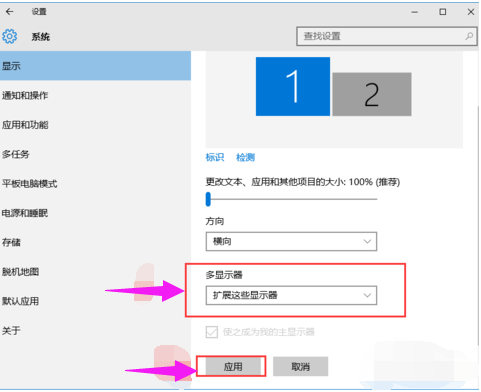
5. 모니터 1을 클릭하고 놓지 말고 위치를 드래그하세요. 모니터 2의 위쪽, 아래쪽, 왼쪽 또는 오른쪽으로 드래그할 수 있습니다. 드래그할 구체적인 위치는 사용자에 따라 다릅니다. 기분과 필요.
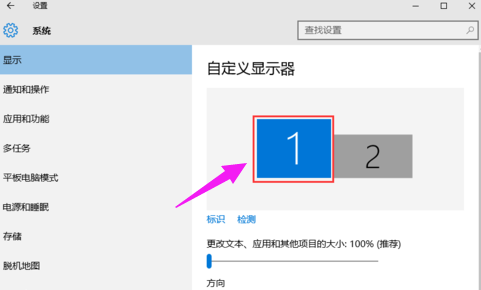
6. 각각 모니터 1과 모니터 2를 선택하고 고급 디스플레이 설정을 클릭합니다.
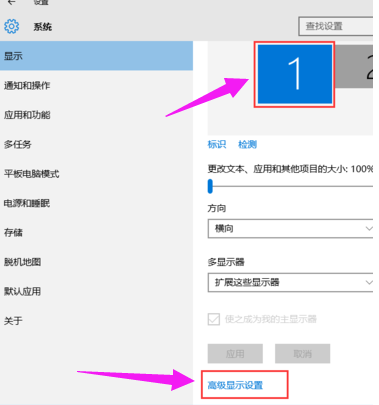
7. 여기에서 각 디스플레이의 해상도를 조정할 수 있습니다.
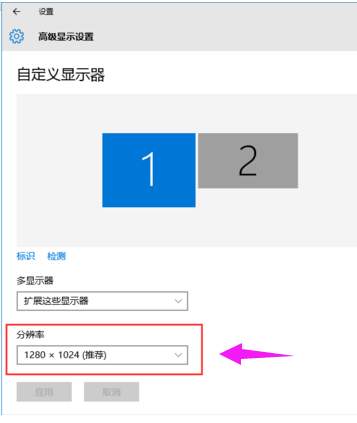
위 내용은 Windows 7에서 듀얼 화면 디스플레이를 구성하는 방법의 상세 내용입니다. 자세한 내용은 PHP 중국어 웹사이트의 기타 관련 기사를 참조하세요!